很多需要制图的工作,都会使用到AutoCAD2010,最近这几天会有一些新人询问AutoCAD2010中在布局中是怎么创建视口的?感兴趣的用户就去下文看看AutoCAD2010布局中创建视口的具体操作方法。

CAD视口是布局中显示模型空间视图的对象,在每个布局上,可以创建一个或多个布局视口。每个布局视口类似于一个按某一比例和所指定方向来观察模型视图的摄像头。
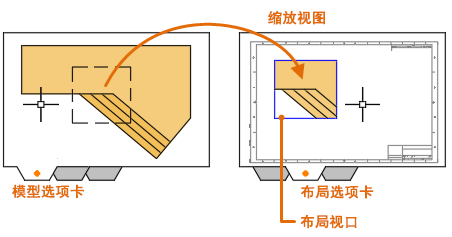
创建视口可以用不同的命令,一个是模型和布局空间通用的视口创建命令VPORTS,一个是MVIEW命令,比较常用的是MVIEW命令,命令别名是MV。
VPORTS命令可以在模型空间或布局空间创建一个或多个视口,VPORTS视口命令对话框如下图所示。
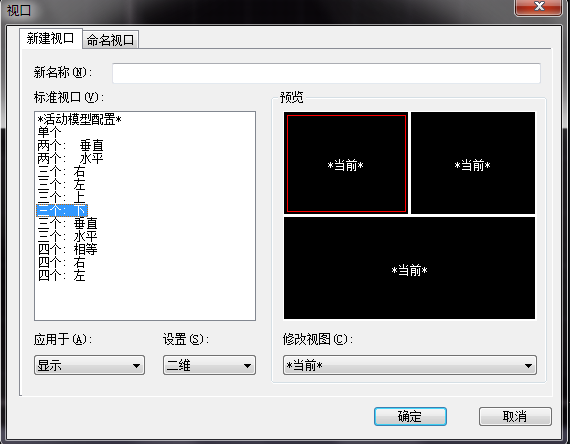
MVIEW是专门针对布局空间创建视口的命令, 下面讲解一下用MVIEW命令如何创建视口。
1、指定角点创建矩形视口
如果要创建的是矩形视口,而且视口的尺寸比较明确,MV命令执行后,此时不需要输入任何参数,就可以直接在图形中单击确定矩形视口的第一个角点或输入第一个角点的坐标,然后继续在图面上指定另一个角点或输入另一个角点的坐标。
2、布满布局
执行MV命令后<>里的默认选项是布满,直接回车,就会自动根据当前的布局尺寸来生成一个视口。
3、创建多边形视口
执行MV命令后,输入P选项,就可以直接在布局中绘制一个多边形的视口,绘制多边形的参数与多段线类似,也可以绘制弧线段,最后输入C闭合即。
相信你们看完了上文讲解的AutoCAD2010布局中创建视口的具体操作方法,应该都学会了吧!
 天极下载
天极下载






























































